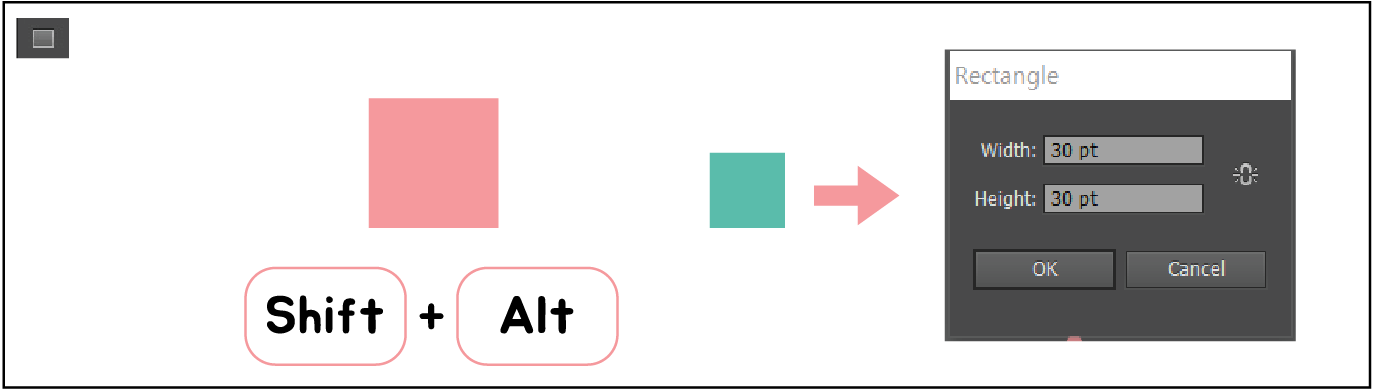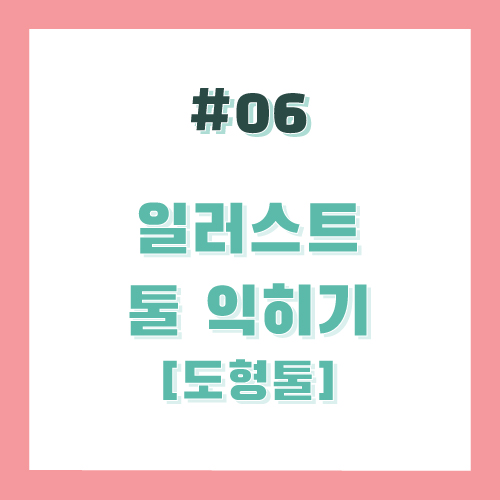
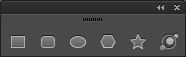
일러스트 강좌
일러스트 툴 익히기(도형툴) 입니다!
이번엔 도형 툴에 대해 알아보도록 할게요!
1. 사각형 Rectangle Tool (M)
2. 모서리가 둥근 사각형 Rounded Rectangel Tool
3. 원형 Ellipse Tool (L)
4. 다각형 Polygon Tool
5. 별 Star Tool
6. 불꽃 Flare Tool
이렇게 총 여섯 개의 툴이 있는데,
자주 사용하는 5개의 툴만 볼 거예요~
6번째 툴은 햇빛이 들어오는 효과를 줄 때 쓰는데
자주 사용하지는 않아서 이번강좌에서는
패스할게요~
아래 예제를 받아주세요~
첫 번째 툴은 사각형 Rectangle Tool (M)이에요~
사각형 툴을 클릭하고 드래그하면
자유롭게 사각형을 그릴 수도 있고
사각형 툴을 클릭하고 화면에 한 번 더 클릭하면
가로와 세로 사이즈를 정해서 만들 수 있어요!
위에 나와있는 사이즈로 만들면 정사각형을 만들 수 있어요!
저번 시간에도 나왔듯이 여기서 Shift 키를 눌러주면 정사각형이 되고
Alt 키를 눌러주면 가운데부터 그려져요~
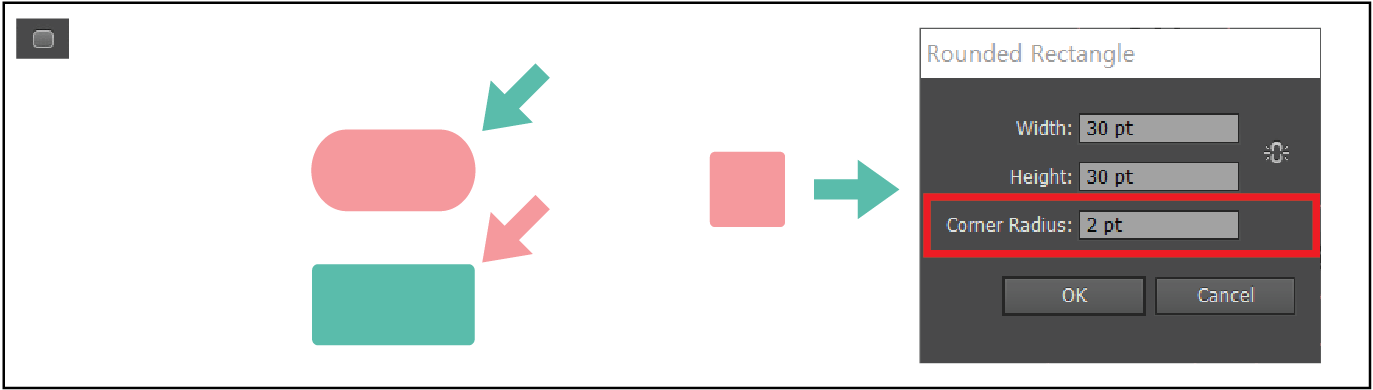
두 번째 툴은모서리가 둥근 사각형 Rounded Rectangel Tool인데
사각형 툴과 그리는 방법은 같아요!
드래그해서도 그릴 수 있고,
클릭해서 값을 설정해줄 수도 있어요
사각형 툴과 다른 점은 모서리에 각을 준다는 점이에요!
각을 많이 주면 분홍색처럼 동그라미에 가깝고
각을 조금만 주면 민트색처럼 모서리만 살짝 둥근 사각형을 만들 수 있어요
모서리 값은 키보드의 화살표 키로 늘리거나 줄일 수 있어요
화살표 위는 모서리 값이 늘어나 동그라미와 가까운 모서리를 만들 수 있고
아래는 모서리 값이 줄어들어 네모와 가까운 모서리가 돼요!
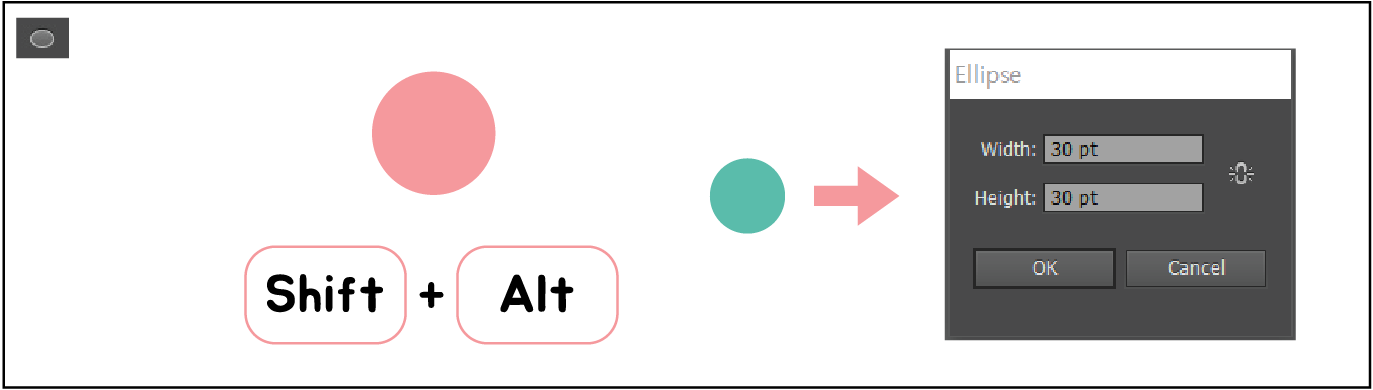
세 번째 툴은 원형 Ellipse Tool (L) 인데요~
원형툴도 Shift 키를 누르면 정원이 돼요!
Alt는 어떤 기능이라고 했는지 기억나시나요?
Alt는 중앙에서부터 그려지는 기능이에요!
동그라미 툴을 선택하고,
클릭하면 크기를 정할 수 있는 창이 나와요
가로 세로의 사이즈를 정해주면
그 사이즈의 원이 나와요
어렵지 않으시죠~?
다음으로 가볼게요~
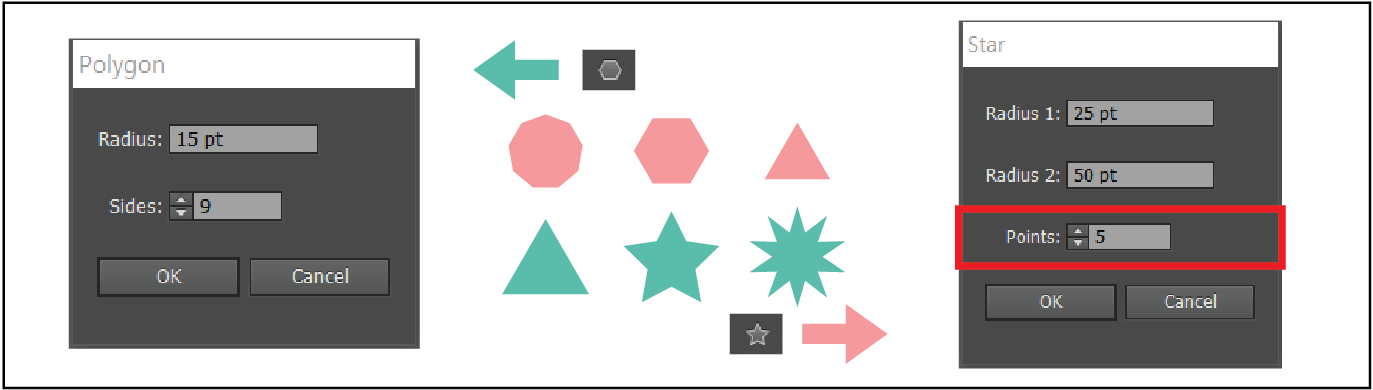
다각형 Polygon Tool 과 별 Star Tool 입니다!
별을 펜툴로 그린다?라고 하면 좀 어렵지 않을까요?
물론 그릴수는 있겠지만 수고스럽겠죠?
일러스트에 있는 다각형 툴과 별 툴을 알아볼게요~
분홍색이 다각형 툴입니다!
다각형 툴과 별 툴도 똑같이 드래그로 그릴 수 있고
클릭을 하면 상세 창이 나와서 값을 설정할 수 있어요!
다각형 툴의 Radius는 만들 다각형의 반지름이에요!
Sides 값 보이시죠?
각을 구성하는 모서리의 개수입니다!
첫 번째는 9개 , 두 번째는 6개 세 번째는 3개의
꼭짓점을 가지는 다각형입니다~
이렇게 각이 다른 여러 개의 도형을 그릴 수 있어요!
별 툴은 창이 다르죠!?
상세 창보면 Radius 값이 2개인데
별은 안쪽으로 들어가는 부분이 있어서
값을 두 개를 설정해 주는 거예요
보통 Radius1, Radius2는
2배 정도 차이가 나는 게 기본이에요~
여러 가지 설정으로 그려보는 것도 좋아요~
Points가 별 꼭짓점의 개수예요
꼭짓점이 몇 개 없으면 안으로 들어가는 부분이 없어서
첫 번째처럼 세모가 돼서 그려져요~
점의 개수를 늘려주면 별 모양, 뾰쪽 뾰족한 원모 양으로
그리는 것도 가능해요!
도형 툴을 잘 익혀두고, 잘 다루면 나중에
자르고 붙이고 해서 여러 가지를 만들 수 있어요~
펜툴은 자유롭게 그릴 수 있는 반면에
값이 정확한 그림을 그리기는 힘든데
사각형 툴이 그런 것들을 보조해주기 때문에
쓰다 보면 꽤 많이 쓰는 툴일 거예요!
'독학으로 하는 일러스트 > 일러스트 강좌(입문)' 카테고리의 다른 글
| #08 일러스트 툴 익히기(물방울브러쉬, 지우개툴) (0) | 2020.07.16 |
|---|---|
| #07 일러스트 툴익히기 (브러쉬, 연필툴) (0) | 2020.07.13 |
| #05 일러스트 툴 익히기(라인툴) (0) | 2020.07.02 |
| #04 일러스트 툴 익히기 (텍스트툴) (0) | 2020.06.27 |
| #03 일러스트 툴 익히기(펜툴) (0) | 2020.06.17 |